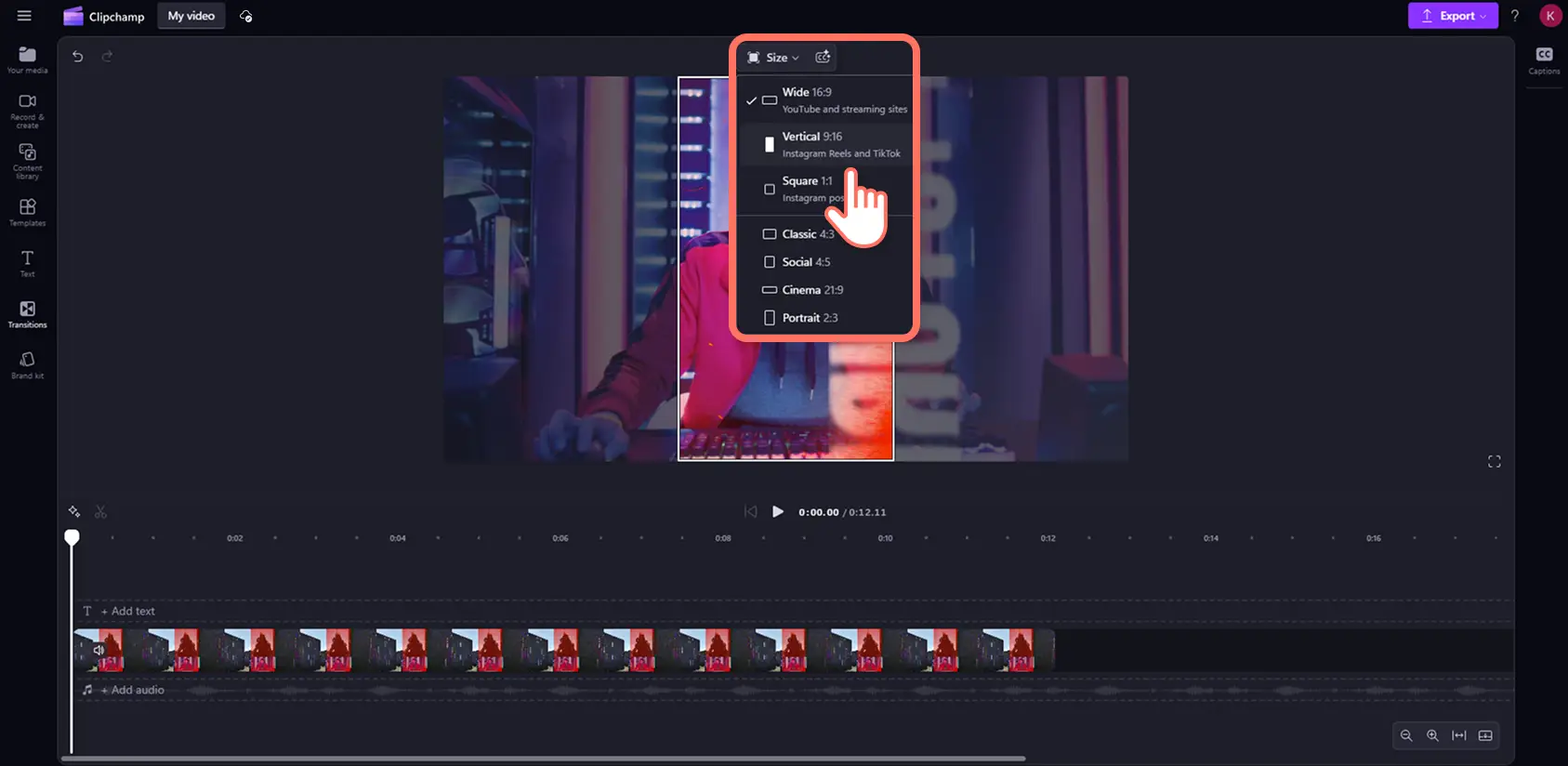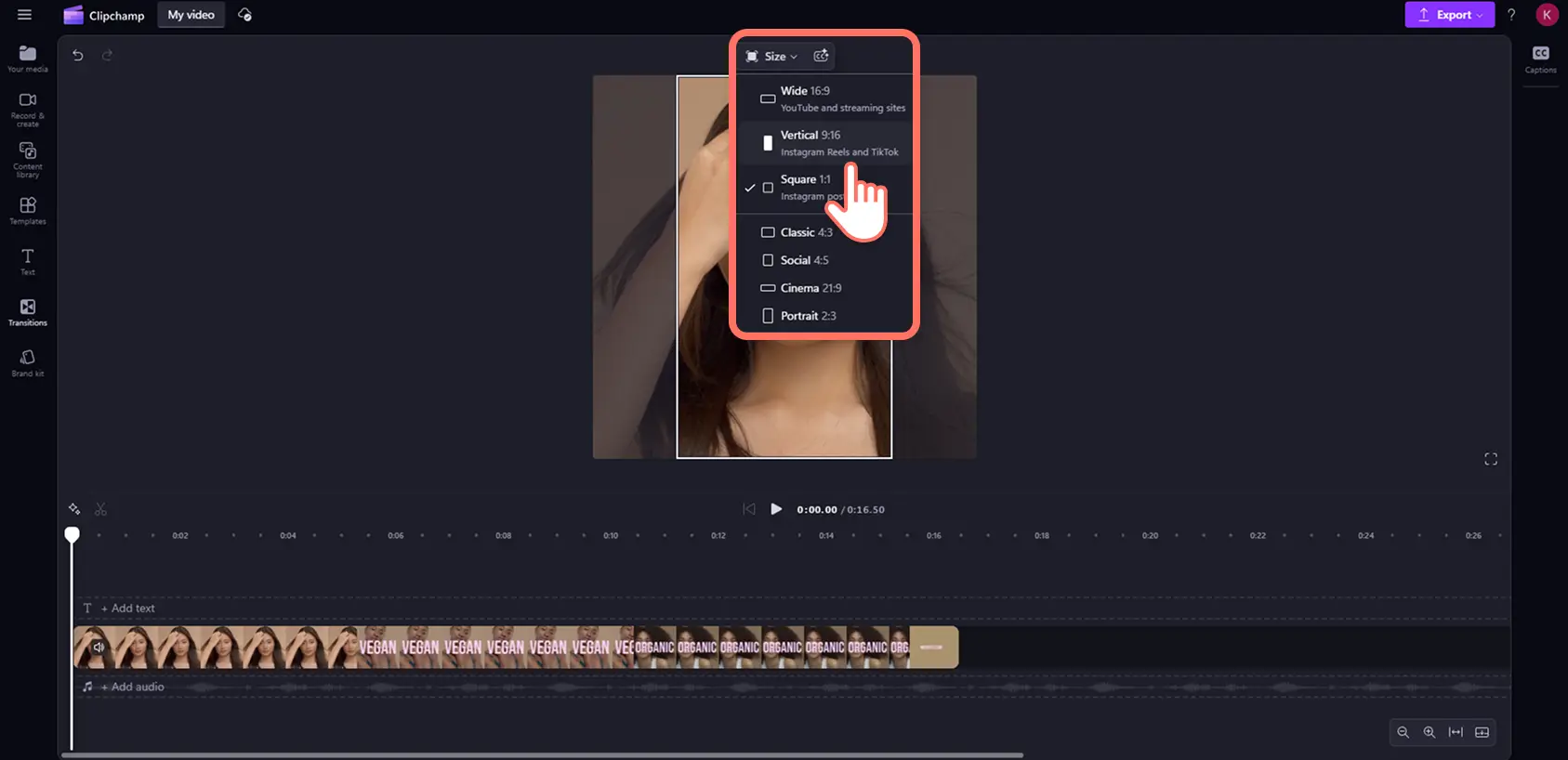Atenție! Capturile de ecran din acest articol sunt din Clipchamp pentru conturile personale. Aceleași principii se aplică și pentru Clipchamp pentru conturile de la locul de muncă sau de la școală.
Pe această pagină
Vrei să-ți distribui videoclipurile către o nouă audiență și să generezi mai multe vizualizări? Poți să redimensionezi și să postezi cu ușurință orice videoclip pe TikTok fără să pierzi din calitatea video, folosind instrumentul online gratuit pentru redimensionarea videoclipurilor.
Este posibil ca urmăritorii tăi de pe TikTok să nu-ți vizioneze videoclipurile de pe YouTube sau să nu te urmărească pe celelalte conturi de pe rețelele de socializare. Redimensionarea videoclipurilor existente reprezintă modalitatea perfectă de a refolosi rapid conținutul fără a începe de la zero. Trebuie doar să selectezi raportul de aspect video 9:16 pentru a-ți face videoclipul să se încadreze perfect de fiecare dată.
Citește în continuare pentru a explora cum să redimensionezi pentru TikTok videoclipurile concepute pentru YouTube și Instagram și cum să modifici raportul aspectului videoclipurilor create pentru dispozitivele mobile cu editorul video Clipchamp.
Cum să redimensionezi pentru TikTok un videoclip creat pentru YouTube
Videoclipurile pentru YouTube au un alt raport al aspectului decât dimensiunile videoclipurilor de pe TikTok. Poți posta pe TikTok videoclipurile create pentru YouTube în formatul 16:9 (ecran lat), dar postarea ta va avea borduri negre (letterboxing) în partea de sus și de jos.
Pentru a transforma videoclipurile de pe YouTube în format TikTok, urmează pașii de mai jos.
Conectează-te la Clipchamp sau creează un cont gratuit.
Importă-ți videoclipul de pe YouTube și adaugă-l în cronologie.
Editează raportul aspectului de la ecran lat 16:9 la vertical 9:16.
Editează bordurile videoclipului folosind butoanele pentru încadrare, umplere și trunchiere de pe bara de instrumente flotantă.
Salvează noul videoclip pentru TikTok la rezoluția video 1080p HD.
Cum să redimensionezi pentru TikTok un videoclip creat pentru Instagram
Uneori, videoclipurile de pe Instagram pot fi pătrate sau cu dimensiuni de ecran lat. Va trebui să redimensionezi videoclipurile de pe Instagram pentru a se potrivi cerințelor pentru raportul aspectului de pe TikTok. Din fericire, poți posta reel-uri Instagram verticale pe TikTok fără vreo editare suplimentară.
Pentru a-ți edita videoclipurile de pe Instagram pentru TikTok ca un profesionist, urmează pașii de mai jos.
Conectează-te la Clipchamp sau creează uncont gratuit.
Importă-ți videoclipul de pe Instagram și adaugă-l în cronologie.
Ajustează raportul aspectului de la raportul pentru ecran lat 16:9 sau pătrat 1:1 la cel vertical 9:16.
Editează bordurile videoclipului folosind butoanele pentru încadrare, umplere și trunchiere de pe bara de instrumente flotantă.
Salvează noul videoclip pentru TikTok la rezoluția video 1080p HD.
Cum să redimensionezi pentru TikTok videoclipurile create pentru dispozitive mobile
Videoclipurile create pentru dispozitive mobile pot fi înregistrate cu raportul aspectului de 16:9 (ecran lat) sau 9:16 (vertical). Unele videoclipuri verticale pot apărea cu borduri negre atunci când le încarci pe TikTok dacă nu au fix 9:16 raportul aspectului. Dacă vrei să modifici raportul aspectului videoclipurilor create pentru dispozitivele mobile, trebuie doar să folosești setările predefinite ale instrumentului de redimensionare sau să redimensionezi videoclipurile cu instrumentul de decupare.
Modifică raportul aspectului videoclipurilor pentru dispozitive mobile cu doar câteva clicuri, urmând pașii de mai jos.
Conectează-te la Clipchamp sau creează un cont gratuit.
Importă-ți videoclipul pentru mobil și adaugă-l în cronologie.
Dacă videoclipul are raportul aspectului 16:9 (ecran lat), schimbă-l la 9:16 (vertical). Dacă videoclipul este deja vertical, dar are borduri negre, editează-l folosind butoanele de încadrare, umplere și trunchiere de pe bara de instrumente flotantă.
Salvează noul videoclip pentru TikTok la rezoluția video 1080p HD.
Dacă ești în căutare de inspirație video suplimentară pentru TikTok, consultă principalele tendințe TikTok actuale și joacă-te apoi cu aceste filtre și efecte pentru a obține o estetică populară pe TikTok.
Transformă orice videoclip într-un TikTok, în mod gratuit, cu editorul video Clipchamp sau descarcă aplicația Microsoft Clipchamp pentru Windows.